كيفية إيقاف تشغيل الكمبيوتر من هاتفك

كيفية إيقاف تشغيل الكمبيوتر من هاتفك
لقد تناولنا سابقًا منشورًا حول تغيير أيقونات محركات الأقراص ، ولكن إذا كنت ترغب في تغيير أيقونات محركات الأقراص في مستكشف Windows، فعليك إجراء بعض التغييرات في سجل Windows. لحسن الحظ، أداة "My Drive Icon" هنا لمساعدتك. فهي تساعدك على تغيير أيقونات محركات الأقراص في مستكشف Windows في ثلاث خطوات فقط.
استعرض ملف الرمز وحدد موقعه، ثم حدد محرك الأقراص الذي تريد تغيير الرمز الخاص به، وإذا كنت ترغب في إدخال تسمية، فاستخدم مربع النص "إدخال تسمية" لهذا الغرض، وبمجرد الانتهاء من كل التغييرات، انقر فوق زر " تطبيق التغييرات" لإكمال التكوين.
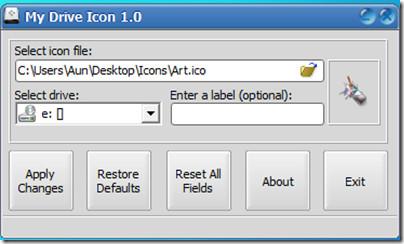
إذا لم تكن راضيًا عن التغييرات الجديدة على أيقونات محرك الأقراص، فانقر على زر " استعادة الإعدادات الافتراضية " وستعود إلى نقطة البداية. يمسح زر " إعادة تعيين جميع الحقول" جميع مساحات النص.
يعمل على أنظمة Windows XP وVista وWindows 7. للمزيد، تعرّف على كيفية تغيير أيقونة مكتبات Windows . استمتع!
كيفية إيقاف تشغيل الكمبيوتر من هاتفك
يعمل تحديث ويندوز بشكل أساسي بالتزامن مع السجل وملفات DLL وOCX وAX المختلفة. في حال تلف هذه الملفات، ستظل معظم ميزات
تتزايد مجموعات حماية النظام الجديدة بسرعة كبيرة في الآونة الأخيرة، وكلها تقدم حلاً جديدًا للكشف عن الفيروسات/البريد العشوائي، وإذا كنت محظوظًا
تعرّف على كيفية تفعيل البلوتوث على نظامي التشغيل Windows 10/11. يجب تفعيل البلوتوث لتعمل أجهزتك بشكل صحيح. لا تقلق، الأمر سهل!
في السابق، قمنا بمراجعة NitroPDF، وهو قارئ PDF جيد يسمح أيضًا للمستخدم بتحويل المستندات إلى ملفات PDF مع خيارات مثل دمج وتقسيم ملف PDF
هل سبق لك أن استلمت مستندًا أو ملفًا نصيًا يحتوي على أحرف زائدة؟ هل يحتوي النص على الكثير من علامات النجمة والواصلات والمسافات الفارغة، وما إلى ذلك؟
لقد سألني الكثير من الأشخاص عن رمز Google المستطيل الصغير الموجود بجوار زر ابدأ في نظام التشغيل Windows 7 على شريط المهام الخاص بي، لذا قررت أخيرًا نشر هذا
يُعدّ uTorrent بلا شكّ أشهر برنامج لتنزيل التورنت على سطح المكتب. على الرغم من أنّه يعمل بسلاسة تامة معي على نظام Windows 7، إلا أن بعض الأشخاص يواجهون
يحتاج الجميع إلى أخذ فترات راحة متكررة أثناء العمل على الكمبيوتر، وعدم أخذ فترات راحة يزيد من احتمالية ظهور عينيك (حسنًا، ليس فجأة)
قد تجد العديد من التطبيقات التي قد تكون معتادًا عليها كمستخدم عادي. معظم الأدوات المجانية الشائعة تتطلب تثبيتًا مُرهقًا.







